Как удалить или временно отключить Центр безопасности защитника Windows 10
В Windows 10 установлен антивирус который называется Защитник Windows, а управление этим антивирусом производится через центр управления безопасности. Многие устанавливают себе на компьютер другой антивирус, а Защитник Windows отключают. Однако многие не знают, что отключив Защитник Windows, центр управления безопасности защитника продолжает работать. У многих появляется вопрос, а как отключить центр безопасности защитника Windows 10. Так вот выключить центр безопасности защитника Windows 10 можно через Редактор реестра который запускается с помощью двух клавиш WIN+R и команды regedit.

В Редакторе реестра раскройте ветвь Компьютер\HKEY_LOCAL_MACHINE\SYSTEM\CurrentControlSet\Services\wscsvc. Нажмите на последний пункт, а затем в правой части найдите параметр Start. Нужно будет у этого параметра изменить значение с 2 на 4 и нажать кнопку ОК. Это значение может центр безопасности защитника Windows 10 удалить из Параметров
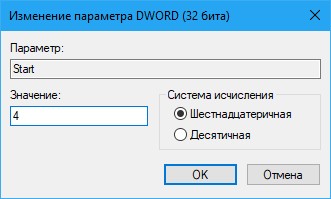
После этого закройте окно Редактора реестра, перезагрузите компьютер. Теперь вы знаете как удалить центр безопасности защитника Windows 10.
Если вам понадобиться центр безопасности защитника Windows 10 включить, то измените значение параметра Start на значение 2.

Бывают случаи когда у вас не открывается центр безопасности защитника Windows 10, но вам необходимо убрать центр безопасности защитника Windows 10 на непродолжительное время. В этом случае откройте диспетчер задач. Перейдите на вкладку Службы и найдите там службу SecurityHealthService. Наведите на неё курсор и нажмите правую кнопку мыши, а в открывшемся меню выберите пункт Остановить и тогда произойдёт отключение центра безопасности защитника Windows 10.